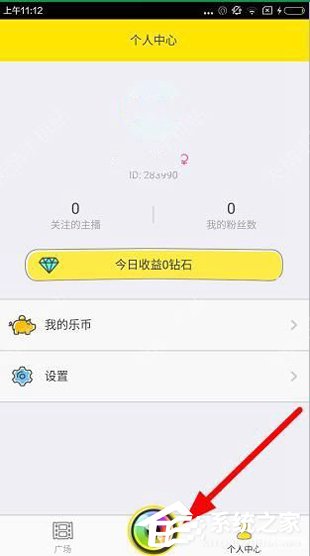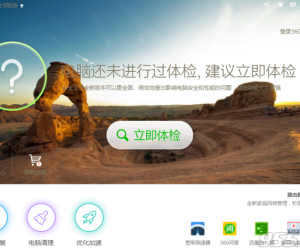win10的dns怎么设置最好 win10的dns在哪里设置
发布时间:2016-11-09 09:50:07作者:知识屋
win10的dns怎么设置最好 win10的dns在哪里设置.相信现在一定有很多人都在使用win10的操作系统,因为这是现在最新的系统,很多人都想着体验。当我们在win10系统中想要更改DNS,那么我们应该怎么设置呢?一起来看看吧。
国内的DNS服务器小编建议选择114DNS,地址为 114.114.114.114 和 114.114.115.115。
Windows XP DNS设置步骤
1.由【开始】→【设置】→【控制面板】→【网络连接】。
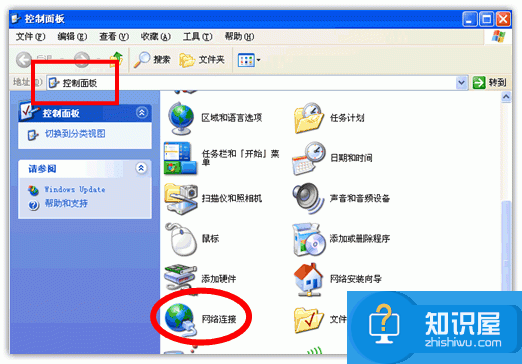
2.右键点击使用的网卡,无线点击“无线网络连接”,有线点击“本地连接”《选择【属性】。
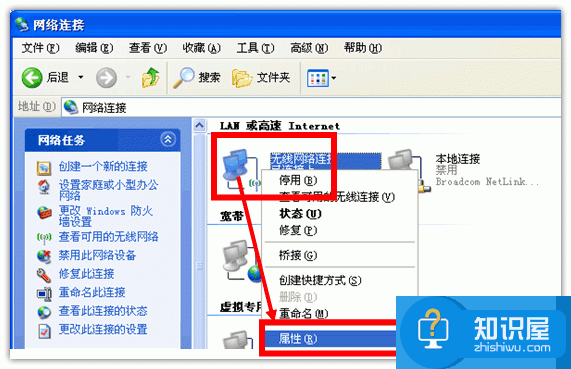
3.双击【Internet 协议(TCP/IP)】
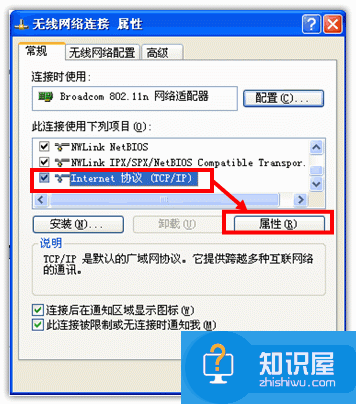
4.点选【使用下列的DNS服务器地址】,首选DNS填 114.114.114.114,备用填 114.114.115.115,设置完成后点击【确定】即可修改成功。
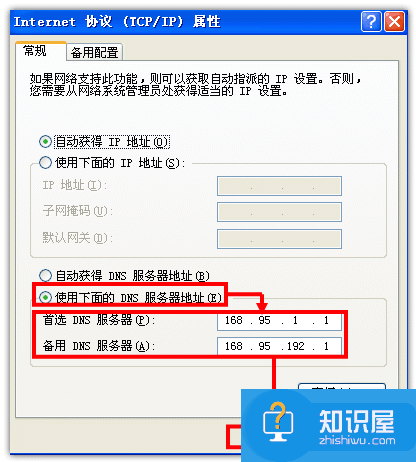
Windows 7 DNS设置步骤
以下步骤同样适用于Windows 8、Windows 10、Windows Vista等Windows操作系统。
1.点击右下角时钟旁边的网络连接图标点击【打开网络和共享中心】。
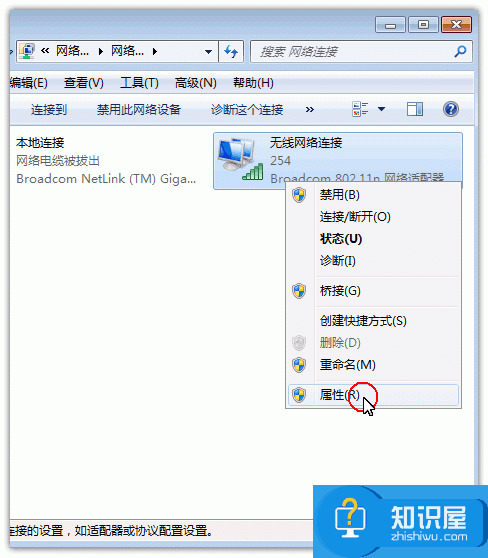
2.双击【internet协议版本4(TCP/IPv4)】
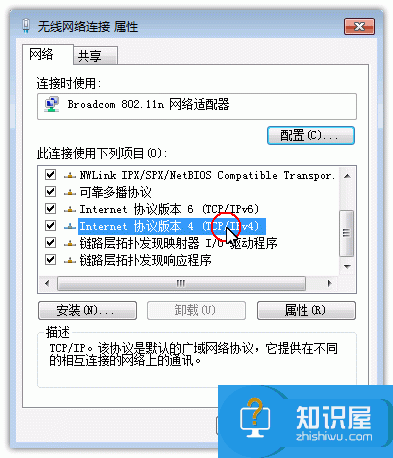
3.点选【使用下面的DNS服务器地址】.然后在红色框内首选填 114.114.114.114,备用填 114.114.115.115,然后按下【确定】键即可。
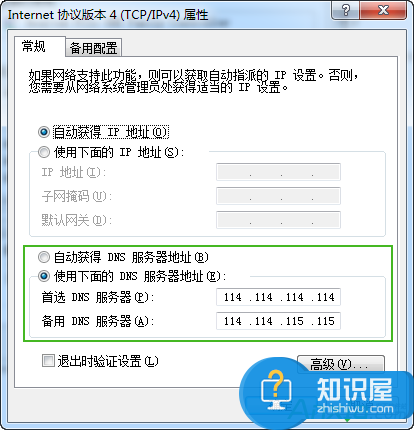
对于我们在win10的系统中想要对DNS进行设置的时候,我们就可以利用到上面给你们介绍的解决方法进行处理,希望能够对你们有所帮助。
知识阅读
软件推荐
更多 >-
1
 一寸照片的尺寸是多少像素?一寸照片规格排版教程
一寸照片的尺寸是多少像素?一寸照片规格排版教程2016-05-30
-
2
新浪秒拍视频怎么下载?秒拍视频下载的方法教程
-
3
监控怎么安装?网络监控摄像头安装图文教程
-
4
电脑待机时间怎么设置 电脑没多久就进入待机状态
-
5
农行网银K宝密码忘了怎么办?农行网银K宝密码忘了的解决方法
-
6
手机淘宝怎么修改评价 手机淘宝修改评价方法
-
7
支付宝钱包、微信和手机QQ红包怎么用?为手机充话费、淘宝购物、买电影票
-
8
不认识的字怎么查,教你怎样查不认识的字
-
9
如何用QQ音乐下载歌到内存卡里面
-
10
2015年度哪款浏览器好用? 2015年上半年浏览器评测排行榜!